Comment ajouter des signets dans un PDF sur Window/Mac/Online
Nathalie Mis à jour le 06/11/2025 | Accueil > PDF tutoriels | mins de lecture
Comme vous le savez peut-être, les documents PDF peuvent être assez longs, et il est essentiel de disposer d'un bon système de signets pour pouvoir les utiliser au maximum de leur potentiel. La meilleure solution est de disposer d'un système permettant d'ajouter et de supprimer facilement des signets et de les faire apparaître dans une barre d'outils.
La deuxième meilleure solution est d'en avoir un qui apparaît souvent dans l'interface utilisateur afin de ne pas avoir à le chercher. C'est là qu'intervient un puissant éditeur de PDF, qui vous permet d'ajouter des signets, de les organiser et de faire plus encore. Cet article examinera différentes méthodes pour aider les utilisateurs qui souhaitent savoir comment ajouter des signets dans un PDF.
Comment ajouter des signets dans un PDF sous Windows avec EaseUS PDF Editor
Lorsque vous lisez un document PDF, il y a généralement des choses qui interrompent le processus, et vous devez arrêter de lire pendant un moment. Dans cette situation, vous devez vous souvenir du numéro de page. Sinon, il sera difficile de revenir à la page en question plus tard. Bien que certains lecteurs de PDF vous permettent de reprendre la lecture à partir de la dernière page consultée, l'ajout d'un signet est la méthode la plus sûre.
EaseUS PDF Editor aide les utilisateurs à ajouter et à supprimer des signets sans effort. En outre, vous pouvez ajouter des numéros de page au PDF et nommez votre signet avec le numéro de la page ou le contenu principal de cette page afin de pouvoir retrouver l'emplacement cible le plus rapidement possible.
Caractéristiques principales :
- Meilleur lecteur de PDF pour l'ajout d'annotations ;
- Modifier facilement la taille du papier des PDF ;
- Ajuster librement la taille de la police du PDF ;
- Ajouter un filigrane au PDF ;
En plus de fonctionner comme un excellent lecteur de PDF, il s'agit également d'un puissant créateur et éditeur de PDF. Si vous souhaitez obtenir un outil complet capable de traiter les fichiers PDF de manière exhaustive, vous pouvez cliquer sur le bouton pour télécharger ce logiciel.
Comment créer des signets dans un PDF sous Windows :
Étape 1. Lancez EaseUS PDF Editor et cliquez sur le bouton "Ouvrir des fichiers..." pour ouvrir votre fichier PDF.

Étape 2. Naviguez jusqu'à la page à laquelle vous souhaitez ajouter un signet. Trois options sont proposées dans la barre latérale gauche. Sélectionnez la deuxième, "Signet".
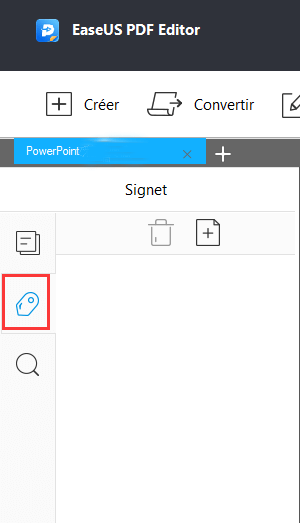
Étape 3. Il y a une icône "+" que vous pouvez cliquer pour ajouter un signet au PDF ou vous pouvez choisir l'icône Corbeille pour supprimer les signets. Chaque fois que vous voulez revenir à une page cible, il est pratique de se tourner vers cette page en cliquant sur le signet de cette page.
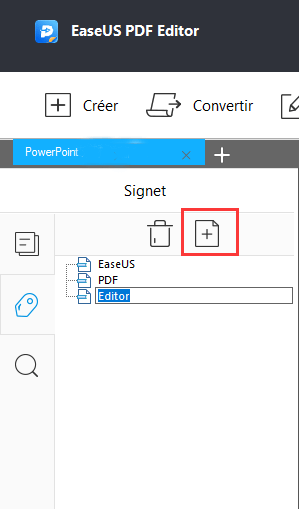
Étape 4. Si vous voulez enregistrer les modifications que vous avez apportées au PDF, cliquez sur le bouton "Fichier" et sélectionnez "Enregistrer" ou "Enregistrer sous".

Comment créer des signets pour les PDF sous Windows avec Adobe Acrobat
Adobe Acrobat est un logiciel populaire qui répond à de nombreux besoins différents. Vous pouvez l'utiliser pour créer des PDF qui font la publicité de votre entreprise, pour suivre le temps de travail de vos employés ou comme un simple moyen de conserver vos recettes. Acrobat comporte des fonctions payantes qui peuvent vous aider dans votre activité, mais il existe également de nombreuses fonctions gratuites qui sont très utiles à tous.
Acrobat est un utilitaire multifonction qui permet aux utilisateurs de créer, modifier, signer, crypter, convertir et publier des fichiers PDF. Nombre de ces fonctions sont adaptées aux applications d'entreprise et aux appareils mobiles. Le logiciel est utile si vous voulez faire plus que lire un fichier PDF ou si vous voulez vous assurer que vous pouvez gérer tous les fichiers PDF à partir d'un emplacement central.
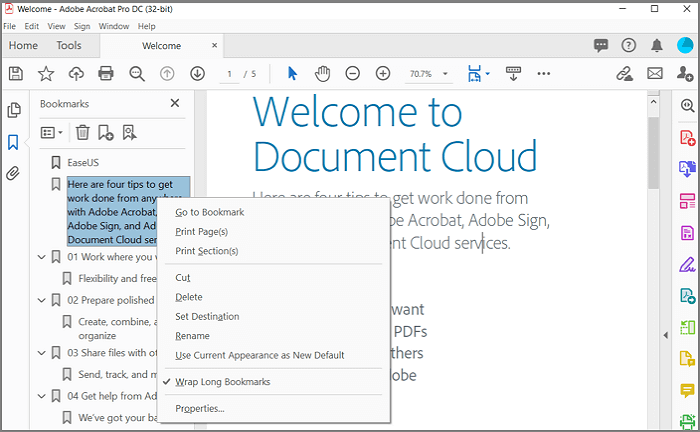
Caractéristiques :
- Convertir un document Word en PDF ;
- Sécuriser le document PDF avec un mot de passe ;
- Ajouter des numéros de page au PDF ;
- Créer, annoter, réviser, signer et suivre les modifications ;
- Intégration du cloud.
Comment ajouter des signets dans un PDF avec Adobe Acrobat :
Étape 1. Ouvrir un fichier PDF avec un nombre considérable de pages avec Acrobat Reader.
Étape 2. Puis cliquez sur l'icône du signet sous l'icône d'aperçu de la page.
Étape 3. Faites défiler jusqu'à la page que vous voulez ajouter au signet, et ensuite cliquez sur l'icône du signet avec un signe plus dans la barre d'outils. Il l'ajoutera alors à la liste.
Étape 4. Vous pouvez faire un clic droit sur n'importe quel signet et le renommer en fonction de ce qui vous convient le mieux. Il est également possible de les supprimer si nécessaire.
Télécharger: https://get.adobe.com/reader
Comment ajouter des signets aux PDF sur Mac avec Aperçu
Aperçu est une visionneuse de PDF fournie avec macOS. Il s'agit de l'une des fonctionnalités qui rendent OS X si puissant. Aperçu peut éditer des fichiers PDF, remplir automatiquement des formulaires PDF et réenregistrer vos données dans un fichier PDF de remplissage de formulaire (ce qui facilite le partage d'informations entre différents programmes).
L'interface utilisateur de l'application est simple, bien que limitée. Vous ne pouvez visualiser qu'un seul fichier à la fois, et la seule façon de faire défiler un document est d'utiliser la barre de défilement située sur le côté droit de l'application. Si vous devez fusionner le PDF en un seul, c'est l'application que vous devez utiliser sous macOS. Une fonctionnalité pour laquelle vous finissez par payer soit un logiciel, soit la confidentialité.
Outre la lecture de PDF, l'application peut également gérer des images et des documents. Si vous avez besoin de personnaliser ou de modifier votre image rapidement, vous n'avez besoin de rien d'autre que cet outil. Il s'agit d'une application polyvalente qui offre une excellente expérience aux utilisateurs de Macbook.
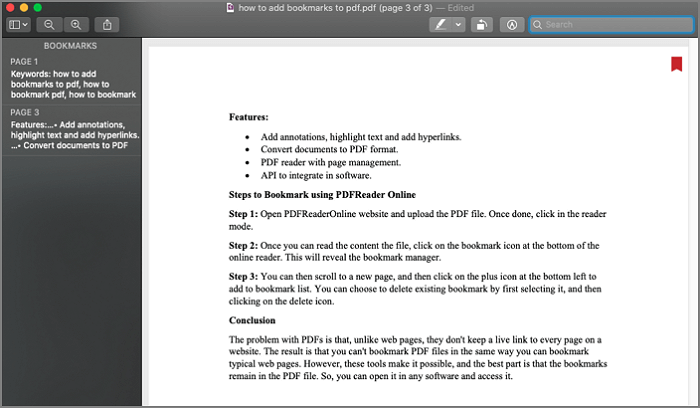
Caractéristiques :
- Meilleur lecteur de PDF sur Mac ;
- Gérer les pages PDF, les signets et les formulaires de remplissage ;
- Manipuler les images pour la correction des couleurs ;
- Ajouter du texte au PDF ;
- Convertir des fichiers PDF en images et vice-versa.
Comment ajouter un signet sur Mac avec Aperçu :
Étape 1. Cliquez avec le bouton droit de la souris sur le fichier PDF et choisir ouvrir avec. Ensuite, sélectionnez l'application Aperçu dans la liste des applications.
Étape 2. Cliquez sur le menu Affichage, puis sur sélectionner des signets. Cela ajoutera une barre latérale sur la gauche où vous pourrez gérer tous les signets existants et nouveaux.
Étape 3. Allez à la page que vous voulez ajouter à vos favoris, et presse CMD + D pour ajouter cette page aux favoris.
Étape 4. (Facultatif) Pour supprimer le signet, vous pouvez faire un clic droit dessus, puis le supprimer.
Comment créer un signet dans un PDF en ligne sans Adobe Acrobat
PDFOnline Reader est un site Web gratuit qui vous permet de gérer et de convertir des documents en fichiers PDF. L'interface est propre, et il offre une gestion facile des signets. Une fois que vous avez terminé, il conserve tous les signets. Il peut également afficher une liste des signets précédents que vous avez créés sur le fichier PDF à l'aide d'un autre logiciel.
Outre la lecture et l'ajout de signets, l'outil en ligne offre également un outil utile aux utilisateurs qui veulent savoir comment Surligner dans un PDF. Si vous le souhaitez, vous pouvez télécharger des documents et garder un œil sur tous les fichiers.
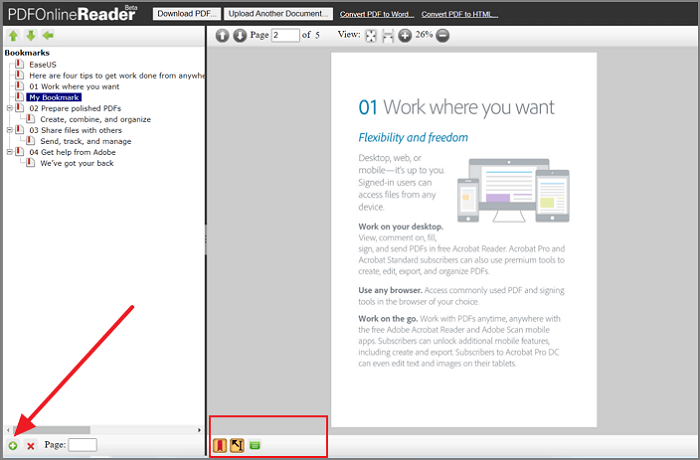
Caractéristiques :
- Ajouter un lien hypertexte au PDF ;
- Convertir des documents au format PDF ;
- Lecteur PDF avec gestion des pages ;
- API à intégrer dans le logiciel.
Comment ajouter des signets dans un PDF à l'aide de PDFReader en ligne :
Étape 1. Ouvrez le site Web de PDFReaderOnline et téléchargez le fichier PDF. Une fois cela fait, cliquez sur le mode de lecture.
Étape 2. Une fois que vous pouvez lire le contenu du fichier, cliquez sur l'icône de signet en bas du lecteur en ligne. Cela fera apparaître le gestionnaire de signets.
Étape 3. Vous pouvez ensuite faire défiler jusqu'à une nouvelle page, puis cliquer sur l'icône plus en bas à gauche pour l'ajouter à la liste des signets..
Étape 4. Vous pouvez choisir de supprimer un signet existant en le sélectionnant d'abord et en cliquant ensuite sur l'icône de suppression.
Télécharger: http://www.pdfonlinereader.com/WebPdf2
Conclusion
Le format PDF est un format populaire pour le stockage et le partage de documents sur plusieurs plateformes. C'est un moyen pratique de suivre les modifications apportées à un document et de s'assurer qu'il est imprimé exactement comme prévu. Il s'agit également d'un moyen sûr de partager des fichiers d'aspect professionnel.
Si les fichiers PDF peuvent être ouverts et lus sur pratiquement n'importe quel ordinateur, il est parfois difficile de trouver une page spécifique dans un document PDF. Une façon de résoudre ce problème est d'ajouter des signets aux pages que vous souhaitez retrouver dans un fichier PDF. Cela est particulièrement utile si votre fichier PDF compte plusieurs centaines de pages.
Cependant, le problème est de savoir comment ajouter des signets au PDF. Ce post vous donne de nombreux outils facultatifs, et vous pouvez choisir le plus approprié d'entre eux.
À propos de l'auteur
Nathalie est une rédactrice chez EaseUS depuis mars 2015. Elle est passionée d'informatique, ses articles parlent surtout de récupération et de sauvegarde de données, elle aime aussi faire des vidéos! Si vous avez des propositions d'articles à elle soumettre, vous pouvez lui contacter par Facebook ou Twitter, à bientôt!







![[8 Méthodes Faciles] Comment Supprimer un Filigrane d'un PDF?](/images/pdf-editor/en/related-articles/19.jpg)
